电脑怎样一键重装系统win10(重装系统win10方法)
由于各种原因,如软件冲突、病毒感染等,我们可以通过重新安装操作系统,让电脑恢复正常运行。而Windows 10作为目前最流行的操作系统之一,其一键重装系统功能为用户提供了极大的便利。本文将详细介绍如何使用一键重装系统功能来重装Windows 10。下面跟着小编一起来学习吧。

一、所需工具
装机必备的工具:在线电脑重装系统软件(点击红字下载)
二、注意事项
1、数据备份:在重装系统之前,请确保对您的重要文件和数据进行备份。因为重装过程将格式化系统盘的所有数据,未备份的数据将被删除。
2、关闭防病毒软件:在进行系统重装的过程中,一些防病毒软件可能会干扰安装过程导致重装失败。因此,建议您在打开重装工具之前,暂时关闭所有防病毒软件,包括系统防火墙。
三、一键重装win10步骤
1、打开软件,点击“立即重装”选项。此时,软件会自动检测电脑配置信息。当检测完成后,进入“下一步”操作。
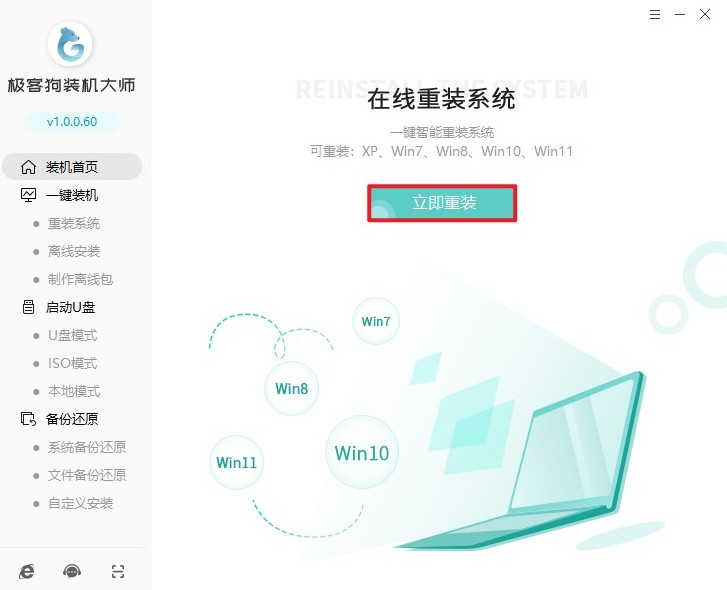
2、选择需要安装的操作系统版本,如Windows 10、Windows 7等,然后点击“下一步”。
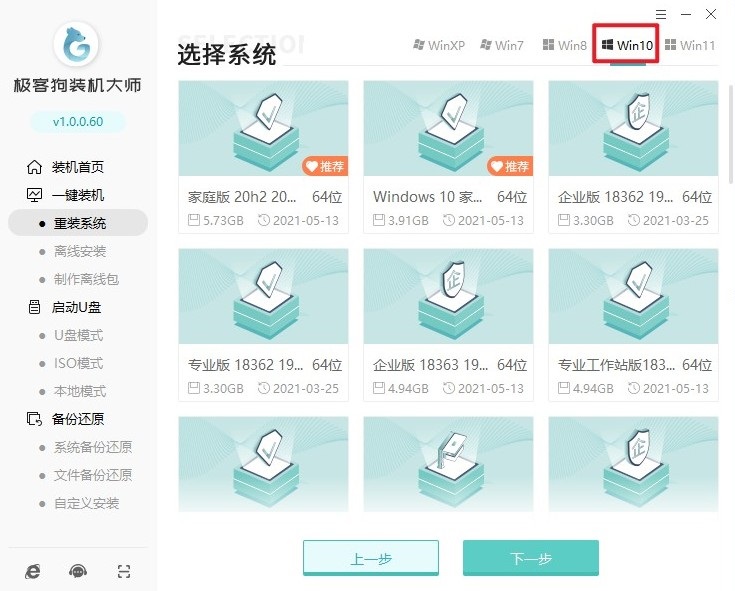
3、选择需要安装的软件,如浏览器、驱动软件等。如果没有合适的软件,请取消选择。默认情况下,所有选项都会被选中以进行安装。
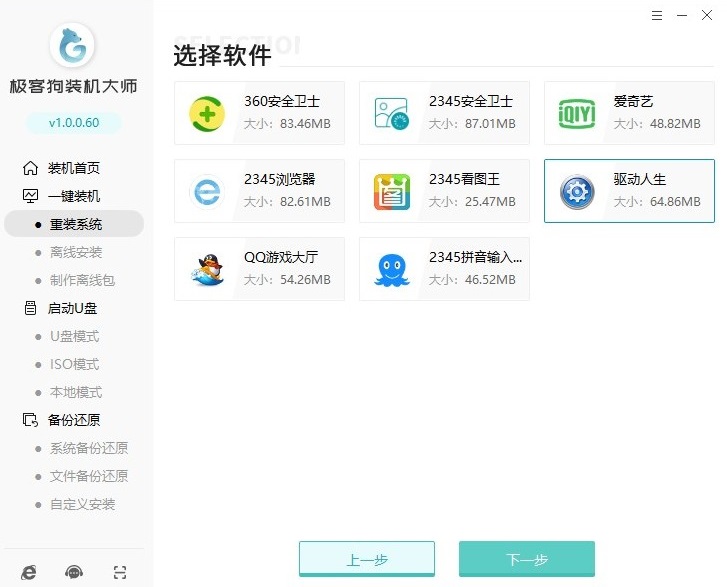
4、请注意,在开始安装前,重装系统软件会提示您备份重要的文件,因为安装过程将格式化系统盘(默认为C盘)。请务必提前备份好您的重要文件,以免数据丢失。
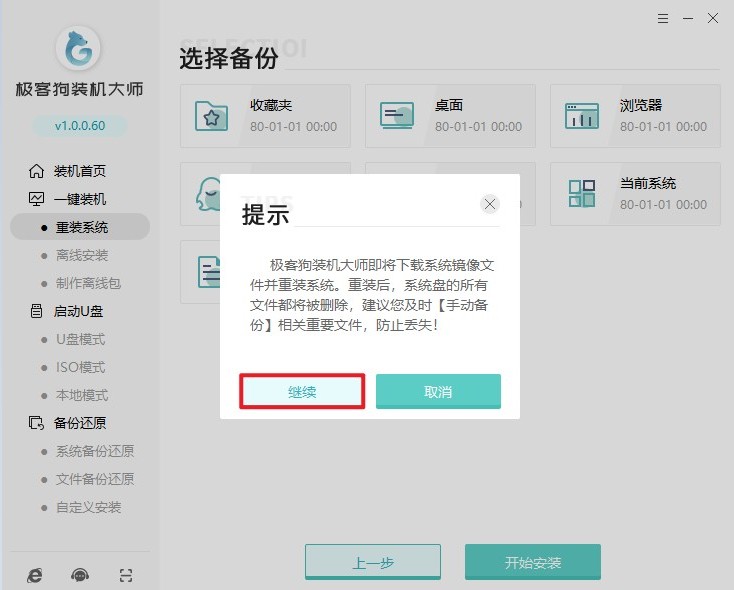
5、开始安装后,重装系统软件开始自动下载我们所选的系统文件、系统软件等等,请耐心等待。
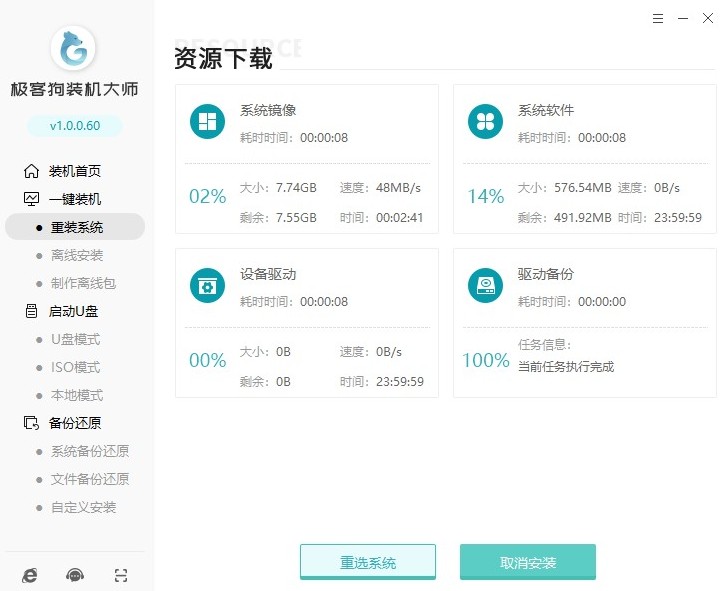
6、等待部署完成电脑自动重启。
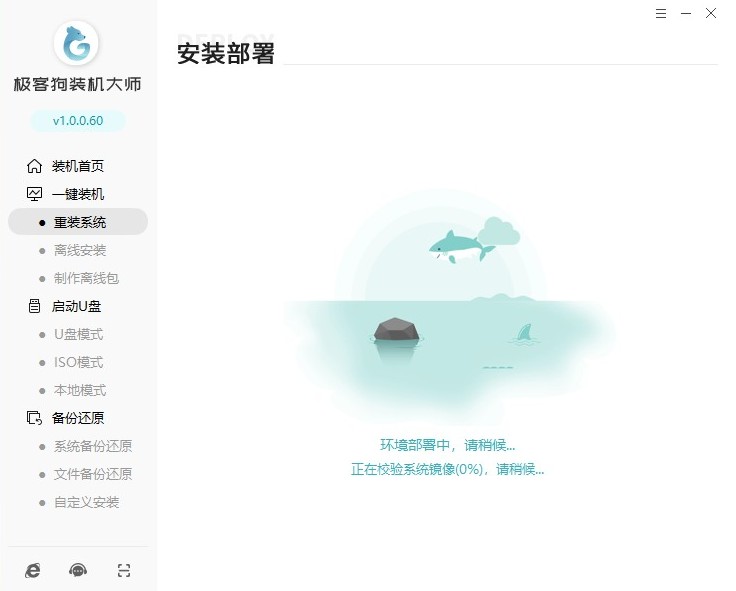
7、重启时,出现Windows启动器管理页面,选择GeekDog PE进入。
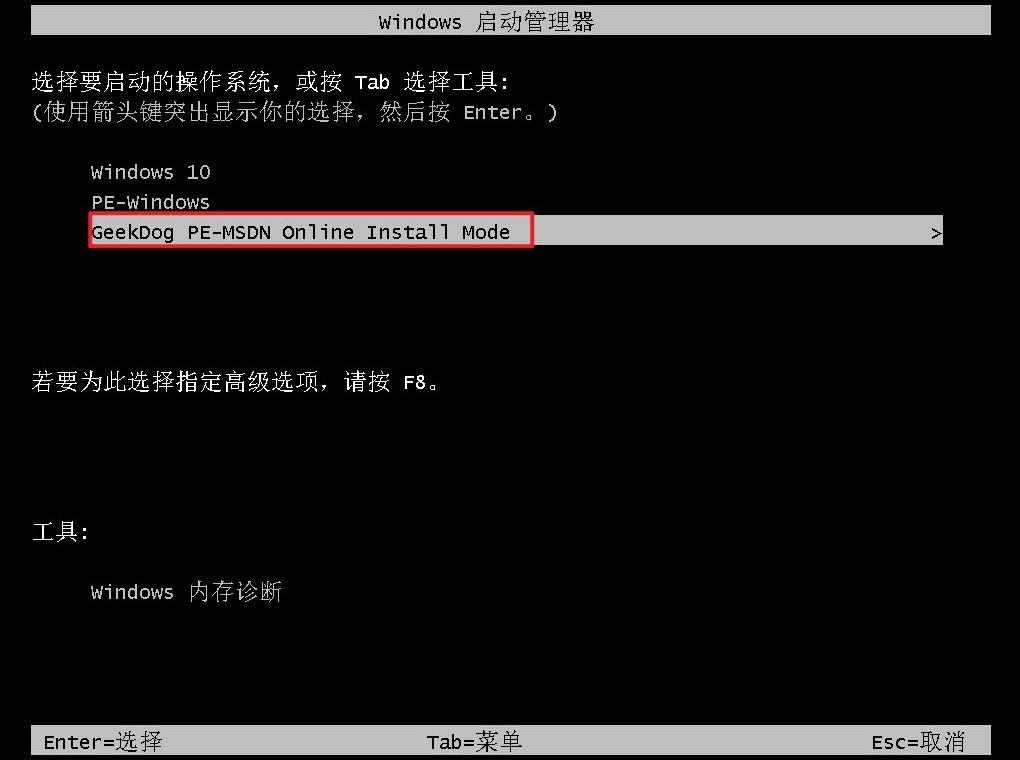
8、现在,您只需耐心等待重装系统软件自动完成系统安装。稍等片刻后,电脑将自动重启。
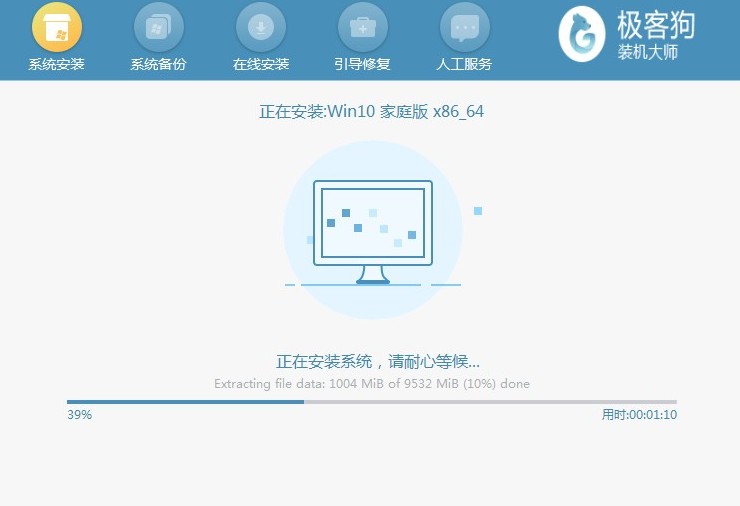
9、系统安装完成后,电脑将重新启动并进入操作系统桌面。
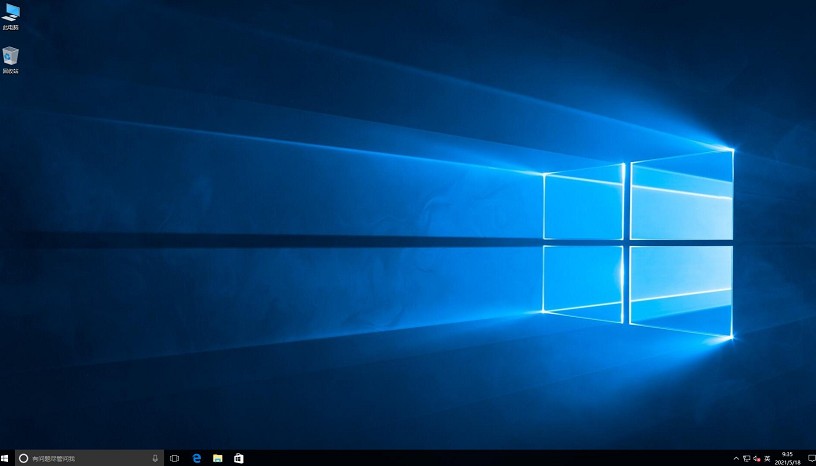
四、电脑常见问题
a、win10一开机,内存占用过高,达到60%,是什么原因
Win10系统内存占用过高的原因可能有多种。首先,系统的启动内容会占用一定的内存。例如,4G或8G内存的Win10 64位系统,在开机时可能会占用1.5-2.5GB的内存,而16G内存的系统可能会占用2.5G-3.5G的内存。此外,Windows Update服务和Superfetch功能也可能是导致高内存占用的原因。以下是一些建议的解决方法:
1、检查并关闭不必要的启动程序,这可以减少开机时的内存占用。
2、考虑关闭Windows Update服务或减少其自动更新的频率。
3、如果您使用的是克隆版的Win10系统,可能存在预装插件或软件过多的问题,建议卸载不必要的插件和软件。
4、更改电源选项以取消“快速启动”功能,这有时可以帮助减少内存占用。
5、使用任务管理器和资源监视器来监控和管理系统资源,以便发现并解决任何异常的高内存占用问题。
b、关闭自动更新对电脑有危害吗
关闭Windows的自动更新确实可能会对电脑带来一些潜在的风险。例如,您的电脑可能会错过重要的安全补丁和新功能。然而,这并不意味着所有的更新都对您的电脑有益,有时候新的更新可能并不适合您的硬件或软件配置。以下是一些关于关闭自动更新的建议:
1、如果您选择关闭自动更新,那么您需要定期手动检查是否有新的更新,并确保重要的安全补丁已经被安装。
2、在安装任何重要更新之前,建议您先备份重要数据,以防万一新更新引发任何问题。
3、对于大多数用户来说,保持操作系统的最新状态是最好的选择,因为这样可以提供最新的安全保护和功能。
以上是,重装系统win10方法。操作十分简单,只需要准备一个装机工具即可,重装系统的过程几乎是装机工具自动完成的。但是要请注意,在执行这些操作之前,务必备份您的重要数据,以防止数据丢失。最后,祝大家重装系统顺利。
原文链接:https://www.jikegou.net/win10/3927.html 转载请标明
极客狗装机大师,系统重装即刻简单
一键重装,备份还原,安全纯净,兼容所有

